Itse tietokone: kirjoittanut Qotom
Saatavana Amazonilta Qotom-nimiseltä yritykseltä. Vuonna 2004 perustettu Qotom, joka sijaitsee Kiinassa Shenzhenissä, on valmistava yritys, joka on erikoistunut Mini-PC-tuotantoon.
Valitsemani malli on Qotom Mini PC, jossa on seuraavat tiedot: Quad Core Intel Celeron 2Ghz; 2 Gt RAM-muistia; 64 Gt: n SSD; 2 RJ45 Ethernet-LAN; 4 USB-porttia; VGA- ja HDMI-videoportit; Kuuloke- ja mikrofoniliittimet; Se on tuulettimeton kone, joka lupaa olla erittäin hiljainen. Hinta oli 181 dollaria USD plus toimitus heti tilauksen yhteydessä.
Katsotaanpa järjestelmäni poistamattomia valokuvia:
Qotom Mini PC avaamaton laatikko
Nyt avataan laatikko ja katsotaan, mitä sisällä on. Hieno pakkaus laatikon ensimmäisestä nostosta alla olevan kuvan mukaisesti:
Qotom Mini PC Open Boxin yläosa

Qotom Mini PC -sivunäkymä 4 USB-portilla; COM-portti; Mic Jack; ja virtakytkin

Qotom Mini PC Side View One, 2 Ethernet-porttia; Kuulokeliitäntä; Pistoke; VGA- ja HDMI-portit videota varten
Ja näkymä ylhäältä Mini-PC: ltä täältä. Tyylikäs muotoilu, 1 tuuman korkea, 5 x 5 tuumaa
Qotom mini pc ylhäältä
Monitori: kirjoittanut Haiway
Kun sain Qotom mini-pc: n, tajusin: ”Minulla ei ole näyttöä!”. Joten järjestelmän täydentämiseksi löysin todella hienon pienen Haiwayn laitteen, joka on saatavilla Amazonissa.
Valitsemani malli oli HAIWAY 10.1 tuuman suojausmonitori, 1024 × 600 -resoluutioinen pieni kannettava televisio, jossa kaukosäädin ja sisäänrakennetut kaksoiskaiuttimet HDMI VGA BNC -tulo vain 69 dollaria. Katsotaanpa kuvia, aloittamalla pakkauksen poistaminen vaihe vaiheelta:

Haiway 10 tuuman näyttö pakkauksessa avaamattomana
Poista kansi nyt:

Haiway 10 tuuman näyttö avaa laatikon yläosan
Katsotaan nyt tuotetta, kun se on poistettu laatikosta:

Haiway 10 tuuman näyttö on juuri poistettu laatikosta
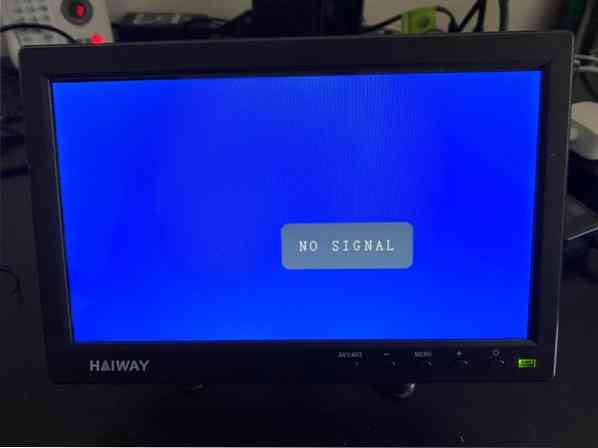
Kytke virta 10-tuumaisella Haiway-näytöllä

Haiway 10 tuuman näytön takaosa
Tässä näytössä oli paljon käteviä kaapeleita, joitain käytän, kuten HDMI-videokaapeli yhteyden muodostamiseksi MiniPC: hen jotkut en käytä, kuten autolaturi. Tässä on kuvia kaapeleista:

Näytön mukana toimitetut Haiway-oheislaitteet
Okei jo, anna minun näyttää sinulle koko asia käynnistetty. Käytin vara-näppäimistöä ja hiirtä MiniPC: n USB-porttien kautta, joten voidaan olettaa, että käytettävissäsi on näppäimistö ja hiiri. Haluat mielestäni.
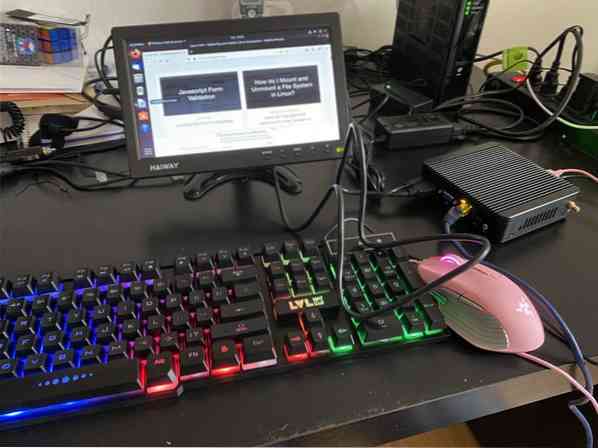
Qotom MiniPC ja Haiway 10 tuuman minimonitori, kaikki toimivat!
Muutama muistiinpano, joka on varsin mielenkiintoinen.
Ubuntu Qotom MiniPC: llä
Tämän tuotteen mukana tuli Ubuntun esiasennettu ja täysin toimiva. Se oli niin mahtavaa. Ei käyttöjärjestelmän asennusta ja mietitkö, onko tietokone linux-yhteensopiva, kaikki toimii laatikon avaamisen yhteydessä. Muista huomata Qotom-käyttäjänimi ja salasana: käyttäjänimi on oem, salasana on oem123. Ja sudo työskenteli tälle käyttäjälle tuotteen avaamisessa, joten ensimmäinen asia, jonka tein, oli vaihtaa OEM-käyttäjän ja pääkäyttäjän salasana sudon avulla.
SSH, Apt-get, Internet, Firefox
Koska tämän tuotteen mukana tuli toimiva Ubuntun asennus, kaikki oli odotettua. Liitin ethernet-kaapelin kotireitittimeen ja minulla oli heti Internet-yhteys. Sitten tein seuraavan komennon saadaksesi repo-ohjelmiston valmiiksi asennettavaksi:
$ apt-get -päivitysSeuraavaksi asensin ssh kanssa apt-get ja huomasin Qotom mini-pc: n IP-osoitteen. Pystyin siirtymään koneeseen kotiverkon kannettavasta tietokoneesta käyttämällä uutta määrittämäni OEM-salasanaa.
Viimeinkin juoksin Firefox ja pystyin kärsimään linuxhint.com ilman ongelmia. Katso kuva alla:
Firefox-selain toimii onnistuneesti Qotomilla ja Haiwaylla
Toista asetukset
Jos haluat ostaa saman vaihteen, varmista, että sinulla on USB-hiiri ja näppäimistö sekä yksi Ethernet-kaapeli, ja osta sitten MiniPC, jossa on valmiiksi ladattu Ubuntu ja Haiway Mini Monitor. Tietokone ja näyttö maksoivat kirjoituksen aikana yhteensä vain 250 dollaria! Mahtava.
- Napsauttamalla tätä voit ostaa Qotom Mini PC Quad Core Intel Celeronin Amazonista
- Napsauttamalla tätä voit ostaa HAIWAY 10 tuuman mini-näytön Amazonista
 Phenquestions
Phenquestions


